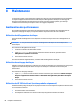User Manual - Windows 10
Utilisation des outils Windows
Vous pouvez créer des supports de restauration, des points de restauration système et des sauvegardes de
vos informations personnelles à l'aide des outils Windows.
REMARQUE : Si le stockage est égal ou inférieur à 32 Go, la restauration du système Microsoft est
désactivée par défaut.
Pour obtenir plus d'informations et connaître les étapes à suivre, reportez-vous à l'application de mise en
route.
▲
Cliquez sur le bouton Démarrer, puis sélectionnez l'application de mise en route.
Restauration
Plusieurs options permettent de restaurer votre système. Choisissez la méthode la mieux adaptée à votre
situation et à votre niveau de compétence :
IMPORTANT : Toutes les méthodes ne sont pas disponibles pour tous les produits.
●
Windows propose plusieurs options de restauration, notamment la sauvegarde, l'actualisation de
l'ordinateur et la réinitialisation de l'ordinateur à son état d'origine. Pour plus d'informations, reportez-
vous à l'application de mise en route.
▲
Cliquez sur le bouton Démarrer, puis sélectionnez l'application de mise en route.
●
Si vous souhaitez corriger un problème lié à une application ou un pilote préinstallé, utilisez l'option de
réinstallation de pilotes et/ou applications (certains produits uniquement) de HP Recovery Manager
pour réinstaller chaque application ou pilote.
▲
Tapez restauration dans la zone de recherche de la barre des tâches, sélectionnez HP
Recovery Manager
, sélectionnez Réinstaller des pilotes et/ou des applications, puis suivez les
instructions à l'écran.
●
Si vous souhaitez restaurer le contenu d'origine du partitionnement Windows, vous pouvez choisir
l'option Restauration système dans la partition HP Recovery (certains produits uniquement) ou utiliser
le support HP Recovery. Pour plus d'informations, reportez-vous à la section Restauration à l'aide de
HP Recovery Manager à la page 66. Si vous n'avez pas déjà créé des disques de restauration, reportez-
vous à la section Création de supports HP Recovery (certains produits uniquement) à la page 64.
●
Sur certains produits, si vous souhaitez restaurer la partition et le contenu d'origine de l'ordinateur, ou
si vous avez remplacé le disque dur, vous pouvez utiliser l'option Réinitialisation des paramètres d'usine
du support HP Recovery. Pour plus d'informations, reportez-vous à la section Restauration à l'aide de
HP Recovery Manager à la page 66.
●
Sur certains produits, si vous souhaitez supprimer la partition de restauration pour récupérer de
l'espace disque, HP Recovery Manager offre l'option Supprimer la partition de restauration.
Pour plus d'informations, reportez-vous à la section Retrait de la partition HP Recovery (certains
produits uniquement) à la page 69.
Restauration à l'aide de HP Recovery Manager
HP Recovery Manager vous permet de restaurer l'ordinateur à son état d'origine à l'aide du support
HP Recovery que vous avez créé ou obtenu auprès de HP, ou à l'aide de la partition HP Recovery (certains
produits uniquement). Si vous n'avez pas déjà créé des disques de restauration, reportez-vous à la section
Création de supports HP Recovery (certains produits uniquement) à la page 64.
66 Chapitre 9 Sauvegarde et restauration